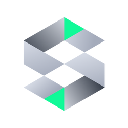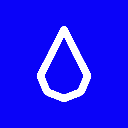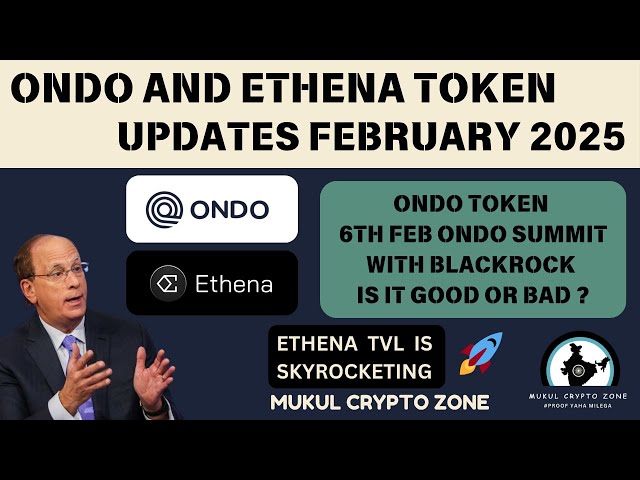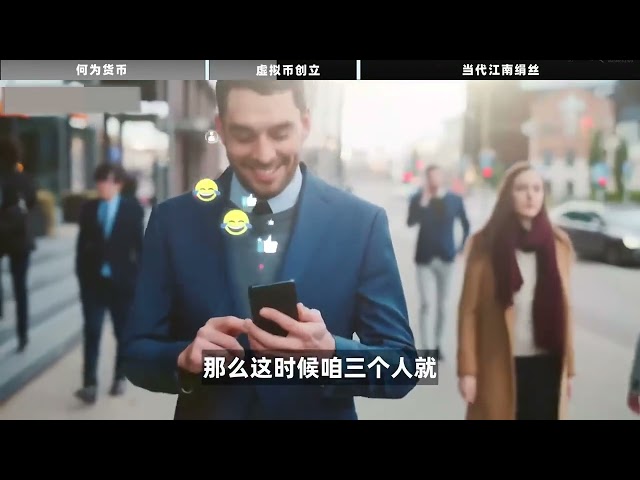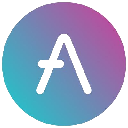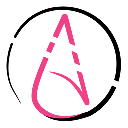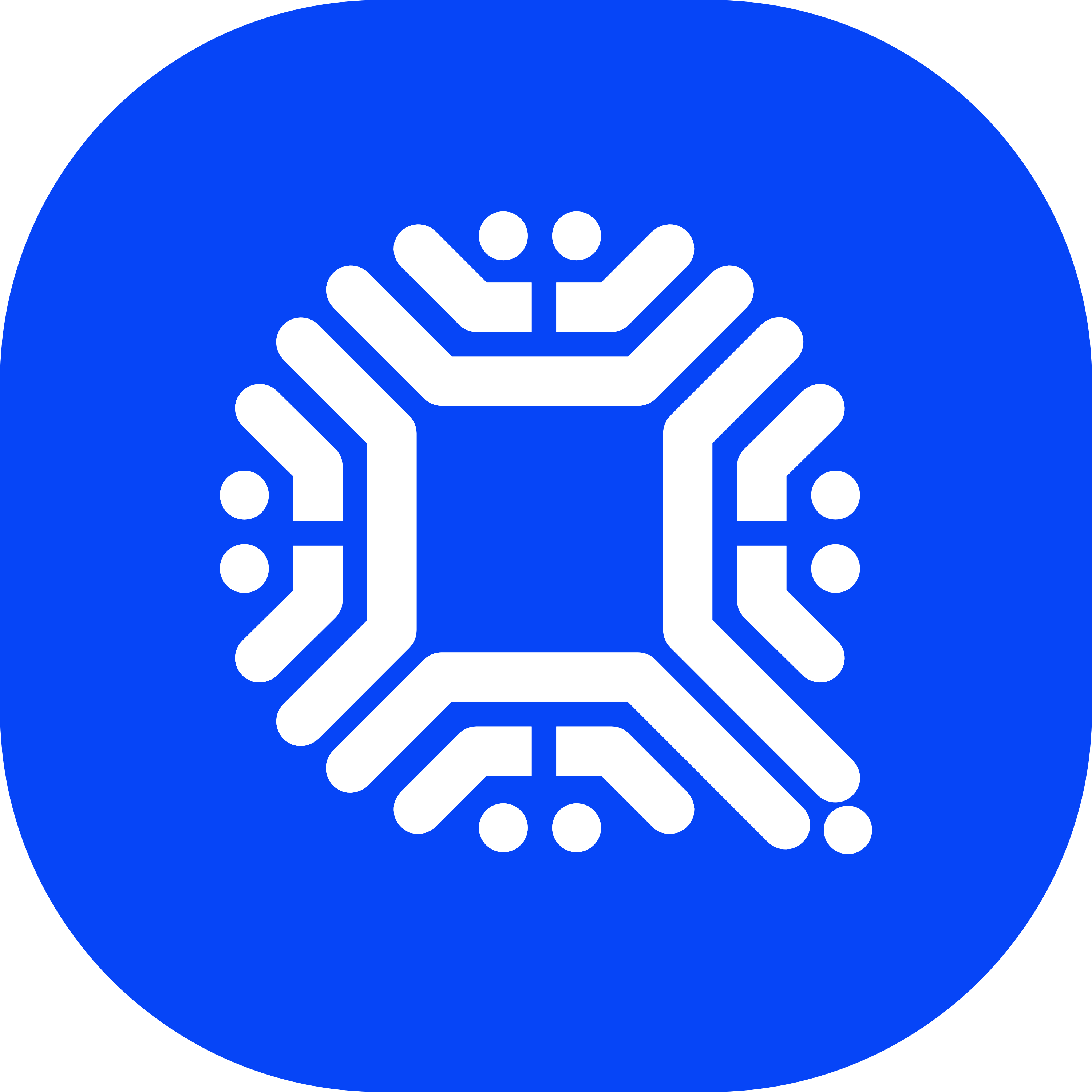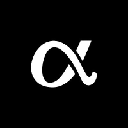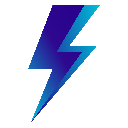-
 Bitcoin
Bitcoin $102,405.1241
-1.63% -
 Ethereum
Ethereum $3,297.0931
1.95% -
 XRP
XRP $3.0486
-1.35% -
 Tether USDt
Tether USDt $1.0001
0.00% -
 Solana
Solana $231.0186
-2.18% -
 BNB
BNB $678.3518
0.44% -
 USDC
USDC $1.0001
0.01% -
 Dogecoin
Dogecoin $0.3289
0.50% -
 Cardano
Cardano $0.9507
0.99% -
 TRON
TRON $0.2559
1.31% -
 Chainlink
Chainlink $25.6849
5.26% -
 Avalanche
Avalanche $34.7491
2.24% -
 Stellar
Stellar $0.4180
-0.51% -
 Sui
Sui $4.0527
-1.56% -
 Toncoin
Toncoin $4.8768
1.67% -
 Hedera
Hedera $0.3108
0.53% -
 Shiba Inu
Shiba Inu $0.0...01908
2.69% -
 Polkadot
Polkadot $6.4076
5.72% -
 Litecoin
Litecoin $128.9153
2.24% -
 UNUS SED LEO
UNUS SED LEO $9.7656
1.17% -
 Hyperliquid
Hyperliquid $26.6196
0.22% -
 Bitcoin Cash
Bitcoin Cash $427.9992
-0.38% -
 Bitget Token
Bitget Token $6.9387
1.08% -
 Uniswap
Uniswap $11.7395
-0.86% -
 Ethena USDe
Ethena USDe $1.0011
-0.01% -
 Pepe
Pepe $0.0...01396
8.70% -
 NEAR Protocol
NEAR Protocol $4.6393
1.99% -
 Dai
Dai $1.0001
0.01% -
 MANTRA
MANTRA $5.2970
-6.20% -
 Aave
Aave $327.4372
3.50%
Comment trader sur la bourse MEXC ? Processus de trading graphique
Pour négocier sur MEXC, créez un compte, déposez des fonds, trouvez la paire de trading souhaitée, passez votre ordre (limite ou marché), surveillez-le dans l'onglet « Ordres » et retirez les bénéfices une fois l'ordre exécuté.
Oct 10, 2024 at 04:48 pm

Comment négocier sur la bourse MEXC : un guide étape par étape avec des images
Étape 1 : Créer un compte MEXC
- Visitez le site Web du MEXC : https://www.mexc.com
- Cliquez sur « S'inscrire » et suivez les instructions pour créer un compte.
- Vérifiez votre e-mail et votre numéro de téléphone.
Étape 2 : Déposer des fonds
- Connectez-vous à votre compte MEXC.
- Cliquez sur « Actifs » > « Dépôt » dans le menu supérieur.
- Sélectionnez la crypto-monnaie que vous souhaitez déposer.
- Suivez les instructions pour générer une adresse de dépôt.
- Envoyez votre crypto-monnaie à l'adresse de dépôt fournie.
Étape 3 : Trouver la paire de trading
- Allez dans « Marchés » dans le menu supérieur.
- Recherchez la paire de trading que vous souhaitez négocier. Par exemple, BTC/USDT.
Étape 4 : passer une commande
Sur la page des paires de trading, sélectionnez le type d'ordre que vous souhaitez passer :
- Ordre limité : vous permet de spécifier le prix auquel vous souhaitez acheter ou vendre.
- Ordre au marché : achète ou vend un actif immédiatement au meilleur prix disponible.
- Précisez le montant de l'actif que vous souhaitez acheter ou vendre.
- Saisissez le prix ou la valeur marchande (pour les ordres limités uniquement).
- Cliquez sur « Acheter » ou « Vendre » pour passer la commande.
Étape 5 : Surveillez votre commande
- Votre commande apparaîtra dans l'onglet « Ordres » de la page de négociation des paires.
- Vous pouvez suivre le statut de votre commande, notamment si elle a été exécutée ou partiellement exécutée.
- Vous pouvez également annuler votre commande si vous le souhaitez.
Étape 6 : retirer les bénéfices
- Une fois votre commande exécutée et vos bénéfices enregistrés, vous pouvez les retirer.
- Cliquez sur « Actifs » > « Retrait » dans le menu du haut.
- Sélectionnez la crypto-monnaie que vous souhaitez retirer.
- Suivez les instructions pour ajouter une adresse de retrait.
- Saisissez le montant de crypto-monnaie que vous souhaitez retirer.
- Cliquez sur « Retirer » pour terminer le processus.
Conseils supplémentaires :
- Utilisez un ordre stop-loss pour protéger vos bénéfices des baisses soudaines de prix.
- Définissez des ordres d'achat ou de vente limités pour automatiser vos stratégies de trading.
- Profitez des réductions sur les frais de négociation de MEXC pour les traders actifs.
- Effectuez des recherches approfondies sur les crypto-monnaies que vous souhaitez échanger.
Clause de non-responsabilité:info@kdj.com
Les informations fournies ne constituent pas des conseils commerciaux. kdj.com n’assume aucune responsabilité pour les investissements effectués sur la base des informations fournies dans cet article. Les crypto-monnaies sont très volatiles et il est fortement recommandé d’investir avec prudence après une recherche approfondie!
Si vous pensez que le contenu utilisé sur ce site Web porte atteinte à vos droits d’auteur, veuillez nous contacter immédiatement (info@kdj.com) et nous le supprimerons dans les plus brefs délais.
-
 CAIR Échangez maintenant
CAIR Échangez maintenant$0.7702
834279.27%
-
 SWFTC Échangez maintenant
SWFTC Échangez maintenant$0.0440
70.07%
-
 QTUM Échangez maintenant
QTUM Échangez maintenant$4.0958
44.41%
-
 ALPHA Échangez maintenant
ALPHA Échangez maintenant$0.0877
41.65%
-
 ALEO Échangez maintenant
ALEO Échangez maintenant$0.4483
37.74%
-
 VTHO Échangez maintenant
VTHO Échangez maintenant$0.0059
23.17%
- Canadian Asset Manager Purpose Investments est suffisant pour la première place du Fonds de bourse XRP (ETF) à la Bourse de Toronto
- 2025-02-01 11:45:55
- 1Fuel (Oft) apparaît comme une alternative choquante à Ethereum (ETH) dans l'espace Defi
- 2025-02-01 11:40:55
- La nouvelle règle de comptabilité du FASB a peut-être aidé Tesla à réserver un profit de Bitcoin de 600 millions de dollars, mais il pourrait décrocher la microstrate avec une énorme facture fiscale
- 2025-02-01 10:50:55
- KK Miner: Gagnez de l'argent avec de l'argent, à partir de 100 $
- 2025-02-01 10:50:55
- Intesa Sanpaolo, la plus grande banque d'Italie, détient maintenant Bitcoin
- 2025-02-01 10:50:55
- La Russie se transforme en Bitcoin pour échapper aux sanctions alors que l'Occident tente de contrôler l'utilisation de la crypto-monnaie
- 2025-02-01 10:50:55
Connaissances connexes

Comment utiliser l'échange BingX ? Tutoriel d'utilisation détaillé
Nov 27,2024 at 09:14pm
Comment utiliser BingX Exchange : un guide complet Introduction Naviguer dans le paysage cryptographique peut être écrasant, surtout pour les débutants. BingX Exchange offre une plate-forme conviviale qui simplifie le processus pour les traders de tous niveaux d'expérience. Ce didacticiel détaillé vous guidera à travers les bases de l'utilisatio...
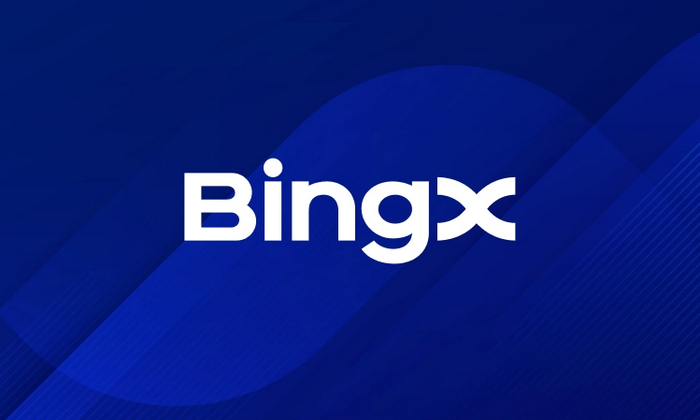
Comment acheter et vendre des pièces sur l’échange BingX ? Étapes détaillées
Nov 26,2024 at 12:33pm
Comment acheter et vendre des pièces sur BingX Exchange : un guide complet BingX, une bourse mondiale de crypto-monnaie, offre une plateforme conviviale pour acheter, vendre et échanger divers actifs numériques. Que vous soyez un trader chevronné ou que vous débutiez tout juste dans le monde de la cryptographie, ce guide détaillé vous fournira des instr...

Où puis-je télécharger l'application BingX ? Installation de BingX et téléchargement du didacticiel complet
Nov 27,2024 at 03:56am
Où puis-je télécharger l'application BingX ? Installation de BingX et téléchargement du didacticiel complet BingX est l'un des principaux échanges de cryptomonnaies, réputé pour sa plateforme conviviale, ses diverses options de trading et son engagement en matière de sécurité. Pour accéder à la gamme complète de services offerts par BingX, vous ...

Comment trader sur la bourse BingX ? Processus de transaction graphique
Nov 25,2024 at 10:17pm
Comment trader sur BingX Exchange : un guide complet avec un processus de transaction visuel Introduction BingX est une bourse de crypto-monnaie renommée offrant une plateforme conviviale pour les traders de tous niveaux. Son interface intuitive et ses fonctionnalités robustes s'adressent à la fois aux traders débutants et expérimentés, offrant une ...

Qu'est-ce que l'échange BingX ? Explication détaillée des avantages et des inconvénients de BingX
Nov 23,2024 at 01:29pm
Qu’est-ce que BingX ? BingX est un échange centralisé de crypto-monnaie fondé en 2018 et dont le siège est à Singapour. Il offre une gamme d'options de trading, notamment le trading au comptant, le trading sur marge et le trading à terme. BingX dispose également d'une fonctionnalité de copie de trading intégrée qui permet aux utilisateurs de sui...

Comment recharger sur l’exchange BingX ? Tutoriel graphique détaillé
Nov 25,2024 at 09:57pm
Comment recharger sur BingX Exchange : un guide complet Introduction BingX est un échange de cryptomonnaie réputé, connu pour sa plateforme conviviale, ses frais peu élevés et ses diverses options de trading. Pour utiliser pleinement les capacités de l'échange, les utilisateurs doivent recharger leur portefeuille d'échange en déposant des fonds ...

Comment utiliser l'échange BingX ? Tutoriel d'utilisation détaillé
Nov 27,2024 at 09:14pm
Comment utiliser BingX Exchange : un guide complet Introduction Naviguer dans le paysage cryptographique peut être écrasant, surtout pour les débutants. BingX Exchange offre une plate-forme conviviale qui simplifie le processus pour les traders de tous niveaux d'expérience. Ce didacticiel détaillé vous guidera à travers les bases de l'utilisatio...
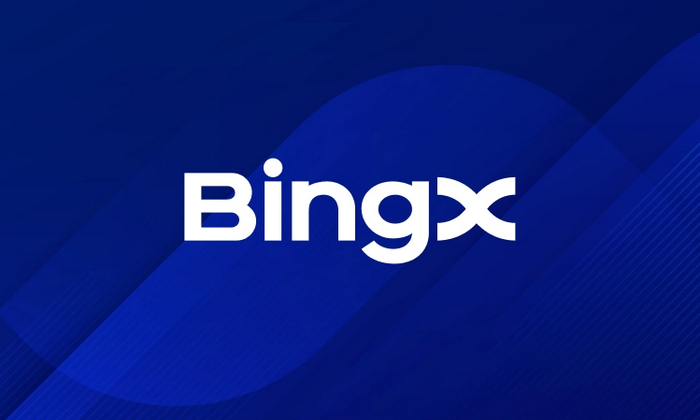
Comment acheter et vendre des pièces sur l’échange BingX ? Étapes détaillées
Nov 26,2024 at 12:33pm
Comment acheter et vendre des pièces sur BingX Exchange : un guide complet BingX, une bourse mondiale de crypto-monnaie, offre une plateforme conviviale pour acheter, vendre et échanger divers actifs numériques. Que vous soyez un trader chevronné ou que vous débutiez tout juste dans le monde de la cryptographie, ce guide détaillé vous fournira des instr...

Où puis-je télécharger l'application BingX ? Installation de BingX et téléchargement du didacticiel complet
Nov 27,2024 at 03:56am
Où puis-je télécharger l'application BingX ? Installation de BingX et téléchargement du didacticiel complet BingX est l'un des principaux échanges de cryptomonnaies, réputé pour sa plateforme conviviale, ses diverses options de trading et son engagement en matière de sécurité. Pour accéder à la gamme complète de services offerts par BingX, vous ...

Comment trader sur la bourse BingX ? Processus de transaction graphique
Nov 25,2024 at 10:17pm
Comment trader sur BingX Exchange : un guide complet avec un processus de transaction visuel Introduction BingX est une bourse de crypto-monnaie renommée offrant une plateforme conviviale pour les traders de tous niveaux. Son interface intuitive et ses fonctionnalités robustes s'adressent à la fois aux traders débutants et expérimentés, offrant une ...

Qu'est-ce que l'échange BingX ? Explication détaillée des avantages et des inconvénients de BingX
Nov 23,2024 at 01:29pm
Qu’est-ce que BingX ? BingX est un échange centralisé de crypto-monnaie fondé en 2018 et dont le siège est à Singapour. Il offre une gamme d'options de trading, notamment le trading au comptant, le trading sur marge et le trading à terme. BingX dispose également d'une fonctionnalité de copie de trading intégrée qui permet aux utilisateurs de sui...

Comment recharger sur l’exchange BingX ? Tutoriel graphique détaillé
Nov 25,2024 at 09:57pm
Comment recharger sur BingX Exchange : un guide complet Introduction BingX est un échange de cryptomonnaie réputé, connu pour sa plateforme conviviale, ses frais peu élevés et ses diverses options de trading. Pour utiliser pleinement les capacités de l'échange, les utilisateurs doivent recharger leur portefeuille d'échange en déposant des fonds ...
Voir tous les articles